《DOOM: The Dark Ages》辅助设置指南
作者: Bethesda Softworks

《DOOM: The Dark Ages》的设计旨在易于上手,简单易懂,帮助尽可能多的玩家成为毁灭战士,在这场中世纪战争中对抗地狱大军。
本指南概述了该游戏的辅助设置,以及其他的游戏玩法自定义选项,包括战斗难度预设、文本大小调整选项(适用于UI、HUD和字幕)、自由调整控制键位配置、高对比度模式(可以让敌人更加显眼)等等。
首次启动体验
玩家在首次启动《DOOM: The Dark Ages》时就可以调整部分设置,包括文本大小。在首次访问主菜单时,还可以在开始游戏之前调整其他设置。在开始新游戏存档时,玩家可以给每一个游戏存档自定义难度。每个游戏存档都可以有不同的难度设定。
辅助设置菜单
“辅助设置菜单”是将其他选项菜单中的选项设置集中展示在一个地方,方便玩家在游戏过程中快速找到和使用。这些设置均会在下文列出,按照其主要菜单位置进行分类。
游戏菜单
游戏玩法部分
此部分提供了多个设置,用于显示或隐藏晕眩高亮、踉跄/晕眩圈以及准确抵挡圈等各种视觉效果。此外,还可以选择显示或隐藏教程和目标标记。
自动冲刺 - 关闭自动冲刺之后,按下对应键就会让毁灭战士开始冲刺,或者停止移动,解除冲刺状态。开启自动冲刺之后,向前移动且没有按对应键,毁灭战士就会自动开始冲刺。
武器部分
自动切换武器(弹药耗尽) - 开启之后,当前武器弹药耗尽时,毁灭战士会自动切换武器。
自动切换新武器(新) - 开启之后,获取新武器时,毁灭战士会自动切换为新武器。
武器摆动 - 开启之后,毁灭战士在环境中四处走动时,身上装备的武器会出现摆动效果。关闭此设置可能会减少动态效果带来的不适感。请注意,即使关闭了“武器摆动”功能,武器在射击时仍会有因后座力而产生的摆动。
快速切换模式 - 若设置为“上一个”,按下武器快速切换键,毁灭战士就会切换到玩家装备的上一种武器类型。若设置为“下一个”时,按下武器快速切换键就会依次切换到可用的下一种武器类型。
辅助设置部分
启用准确抵挡改色 - 开启此设置就能自定义可准确抵挡攻击的颜色。开启之后,玩家就能通过R(红色)、G(绿色)、B(蓝色)和A(透明度)滑块来设置准确抵挡颜色。如果使用了“世界去饱和度”,以获得高对比度高亮效果,则建议关闭此设置。
环境画面晃动 - 开启之后,屏幕有时会晃动,提供额外的环境反馈。关闭此设置可能会减少动态效果带来的不适感。开启之后,还可以通过滑块调整镜头抖动的程度。
盾牌投掷追踪 - 开启之后,投掷出的盾锯可以“追踪”敌人和可交互对象,有助于击中这些目标。
高对比度模式功能
高对比度模式由多个设置共同组成。此功能可通过“世界去饱和度”滑块实现,可在游戏玩法菜单和辅助设置菜单中找到该滑块。(过场动画不受这些设置的影响。)
世界去饱和度 - 此设置可开启高对比度模式,让世界的背景颜色更加柔和。若数值设置在10%至100%之间,就会对世界应用去饱和效果,且可调整各种敌人与物体的色彩高亮。
数值越高,去饱和程度就越高,世界看起来就更接近灰度。此滑块不会影响敌人或物体的高亮效果强度(见下文)。若要使用“世界去饱和度”,则建议关闭“准确抵挡改色”设置,避免颜色设置出现冲突。
颜色高亮类别 - 如果“世界去饱和度”设置为10%或更高,此部分中的高对比度颜色高亮就可以独立进行调整。这些高亮分别应用于几个类别:敌人、危险对象、可交互对象、补给道具、攻击、盾牌可破坏物体、敌人首领以及可准确抵挡的攻击。
这些高对比度高亮的颜色可以通过每个类别的R(红色)、G(绿色)和B(蓝色)滑块进行单独调整。A(透明度)滑块用于调整高亮效果的强度,默认值为0.5(50%)。较高的透明度值会带来更强烈的高亮效果,显得更加鲜艳。当值为0时,该类别的色彩将去除饱和度,与背景融为一体。
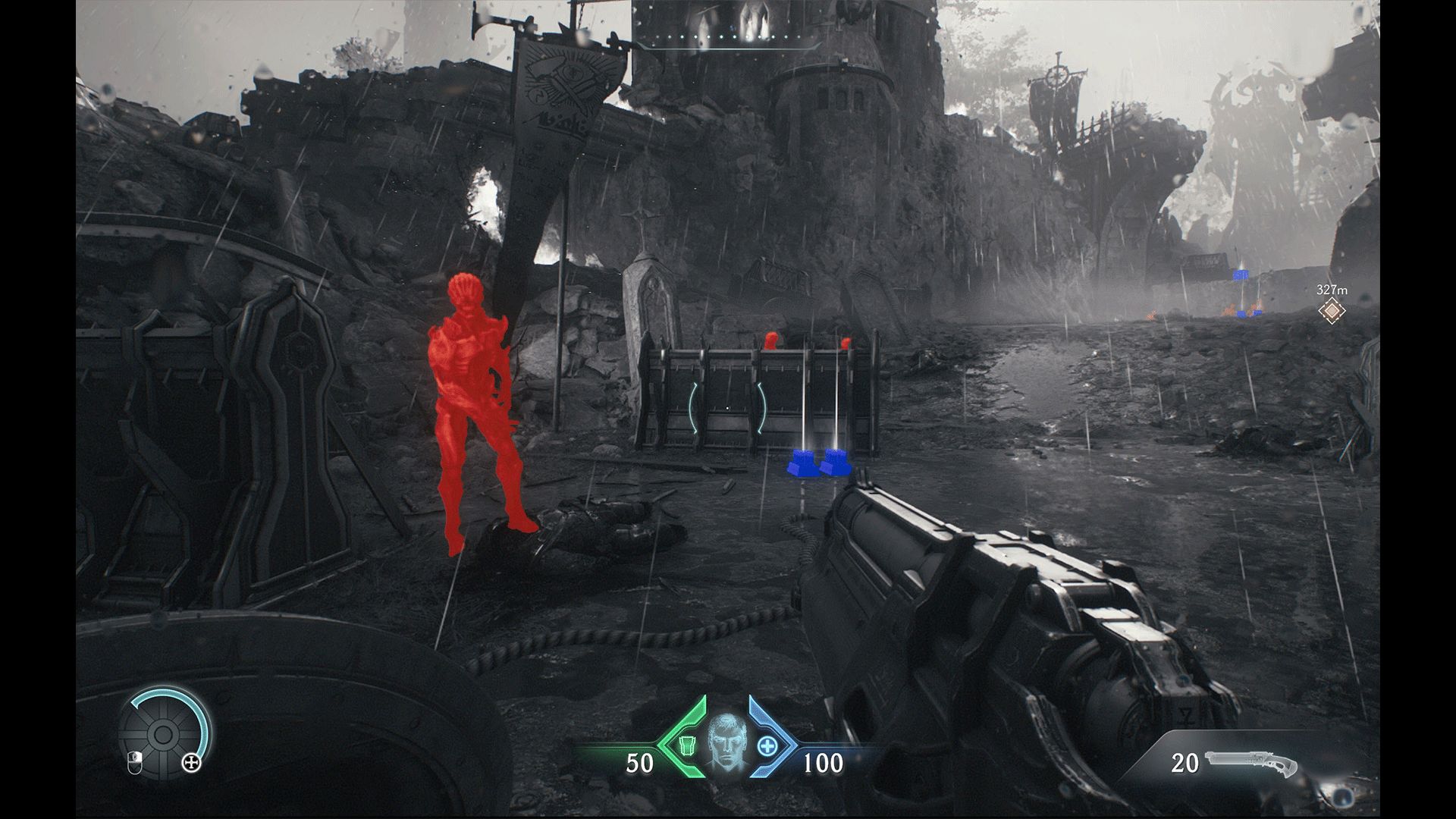
世界去饱和度设置为100%,且视觉类别中的透明度强度设为100%时的视觉场景。
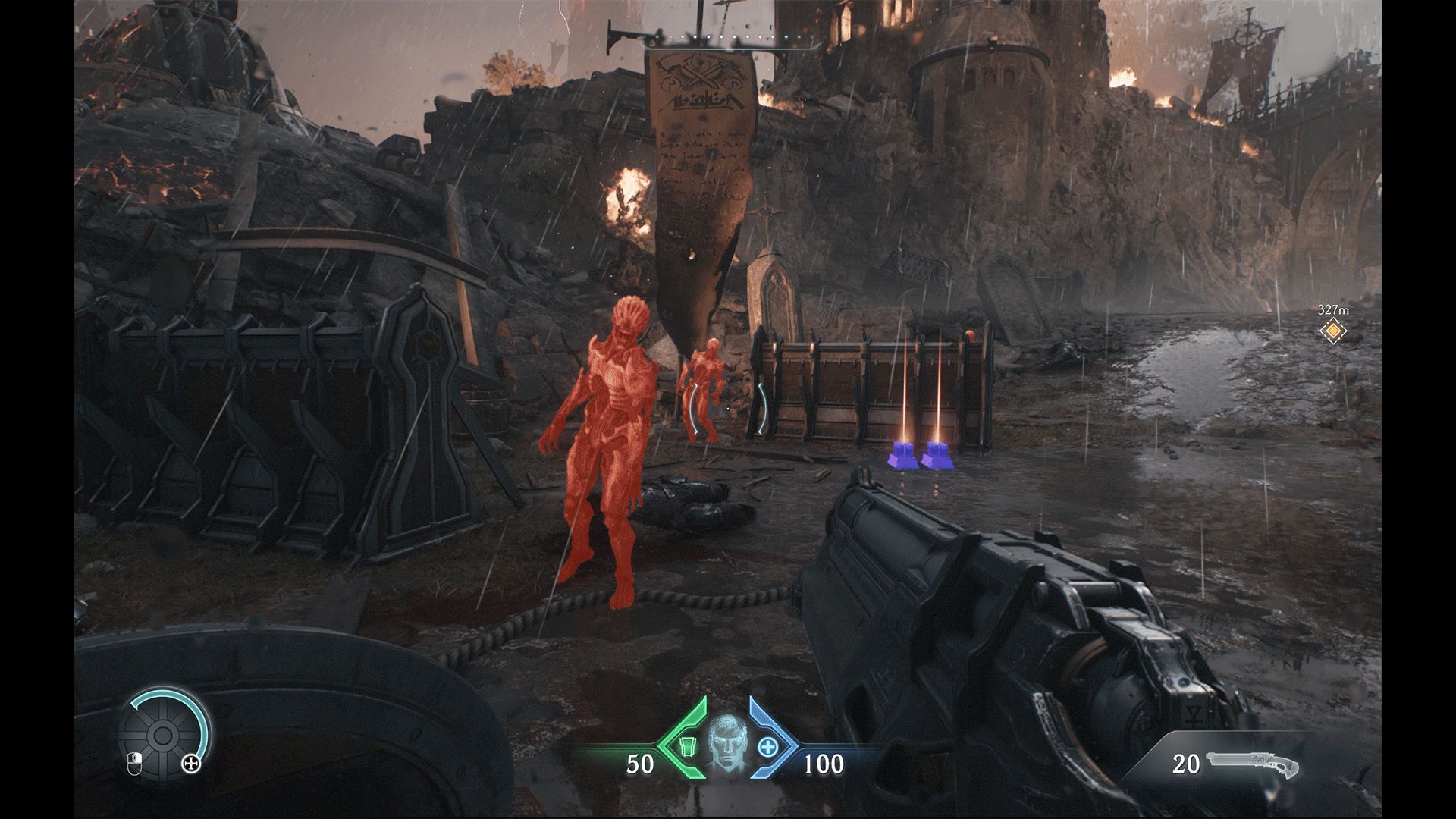
世界去饱和度设置为30%,且视觉类别中的透明度强度设为50% 时的视觉场景。
UI菜单
UI部分
字体缩放 - 将此滑块调高至1.0以上,会使UI和菜单中的字体变大。将此滑块调低至1.0以下,则会使字体变小。请注意,“字幕缩放”和“HUD比率”需要在本菜单中通过不同的设置进行调整。
画面特效 - 开启此设置后,画面边缘四周会显示特效。关闭此设置就会隐藏这些视觉效果。
开启放大 – 启用放大模式之后,按一个键即可呈现大型窗口,游戏的各种文本也会全程显示较大字体。例如,按下放大键后,教程弹出窗口就会以全屏模式打开,还会使用非常大的字体尺寸,更加清晰可辨。
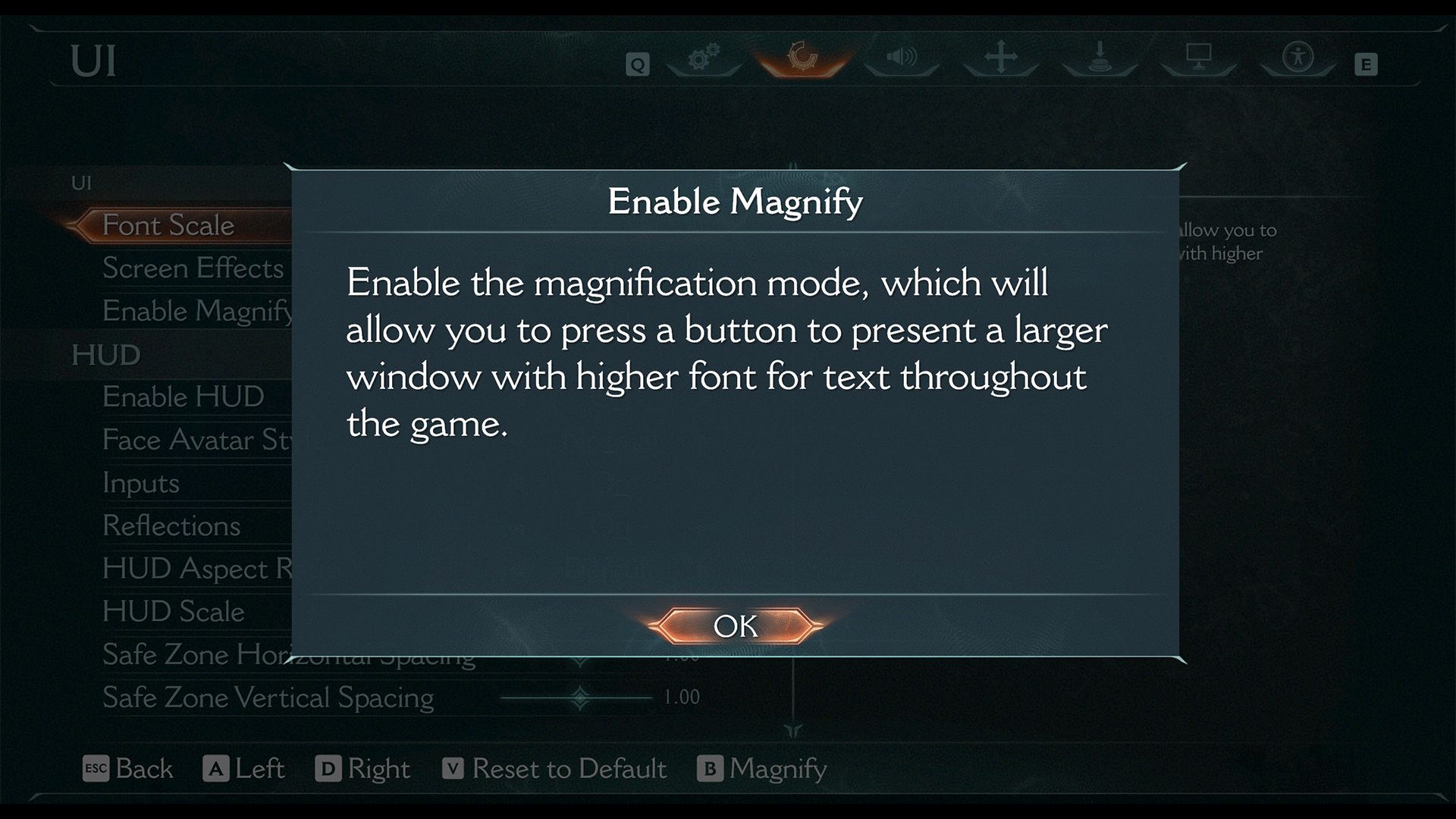
这是开启放大模式的菜单。放大模式的描述已被放大,置于菜单上层。
HUD部分
面孔头像风格 - 改变毁灭战士头像在HUD中的显示方式。面孔头像风格可在“无”、“正常”和“经典”之间选择。
HUD长宽比 - 可以独立设定抬头显示器的长宽比,游戏窗口的长宽比则另外设定。
HUD比率 - 将此滑块调高至1.0以上,会使HUD元素和文本变大。将此滑块调高至1.0以下,会使HUD元素和文本变小。
安全区水平与垂直间隔 - 可分别调整水平和垂直方向的安全区间隔。这将改变HUD要素占画面水平空间的百分比。先调整HUD比率,再调整此设置,可能会特别有用。
高对比度模式(HUD) - 开启此设置就能在HUD元素后面添加高对比度背景,使这些元素更加清晰可见。
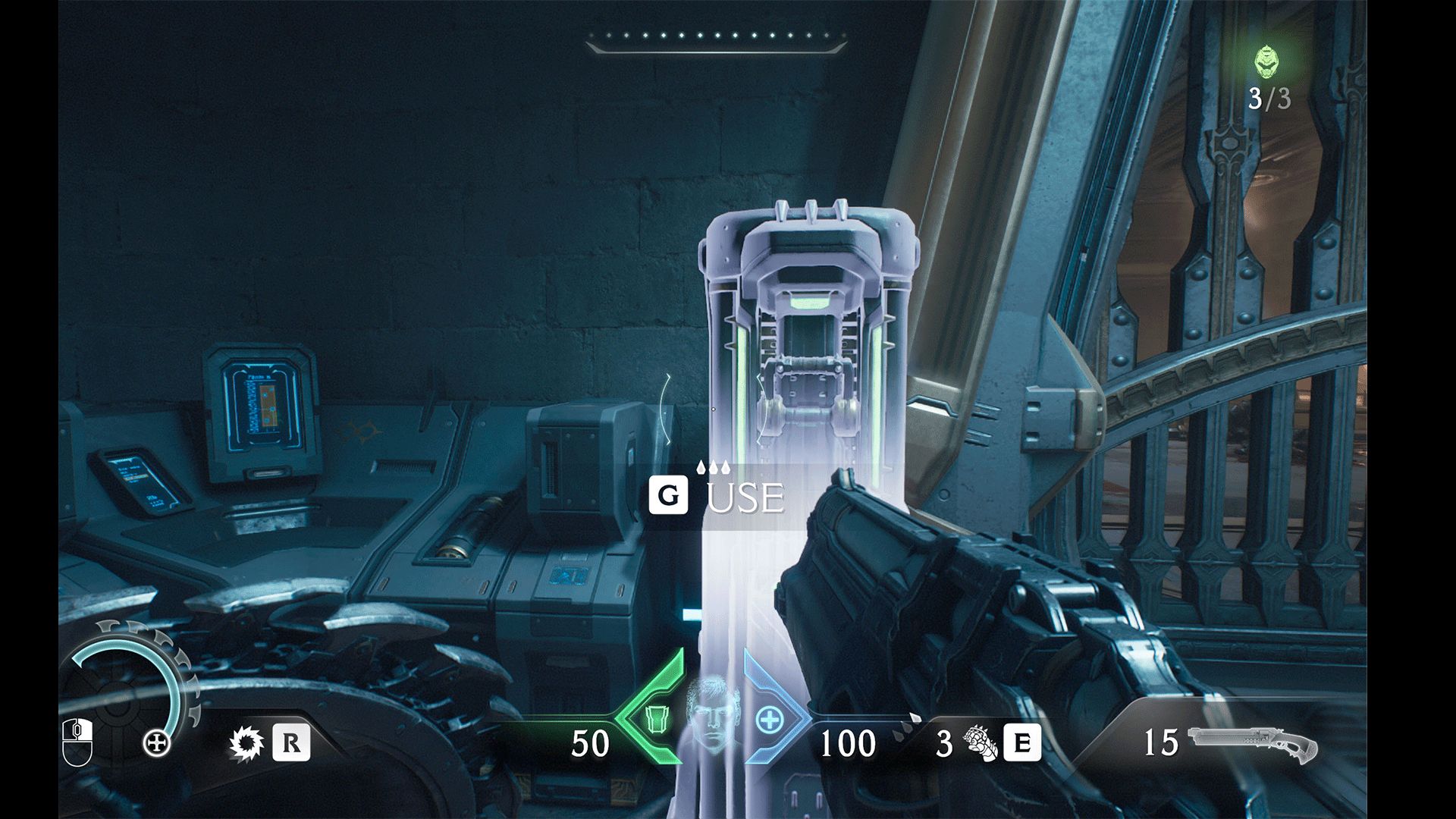
这是开启最大“HUD比率”尺寸设置与“HUD高对比度”的毁灭战士抬头显示器画面。
威胁侦测 - 开启此设置可用UI元素来表示即将来袭的敌方攻击。包括显示来自屏幕之外的敌方威胁方向。将此设置设为“开启”即可看到所有类型敌方威胁的方向标示,或设为“仅显示可准确抵挡的攻击”就能只看到可格挡攻击的威胁方向标示。
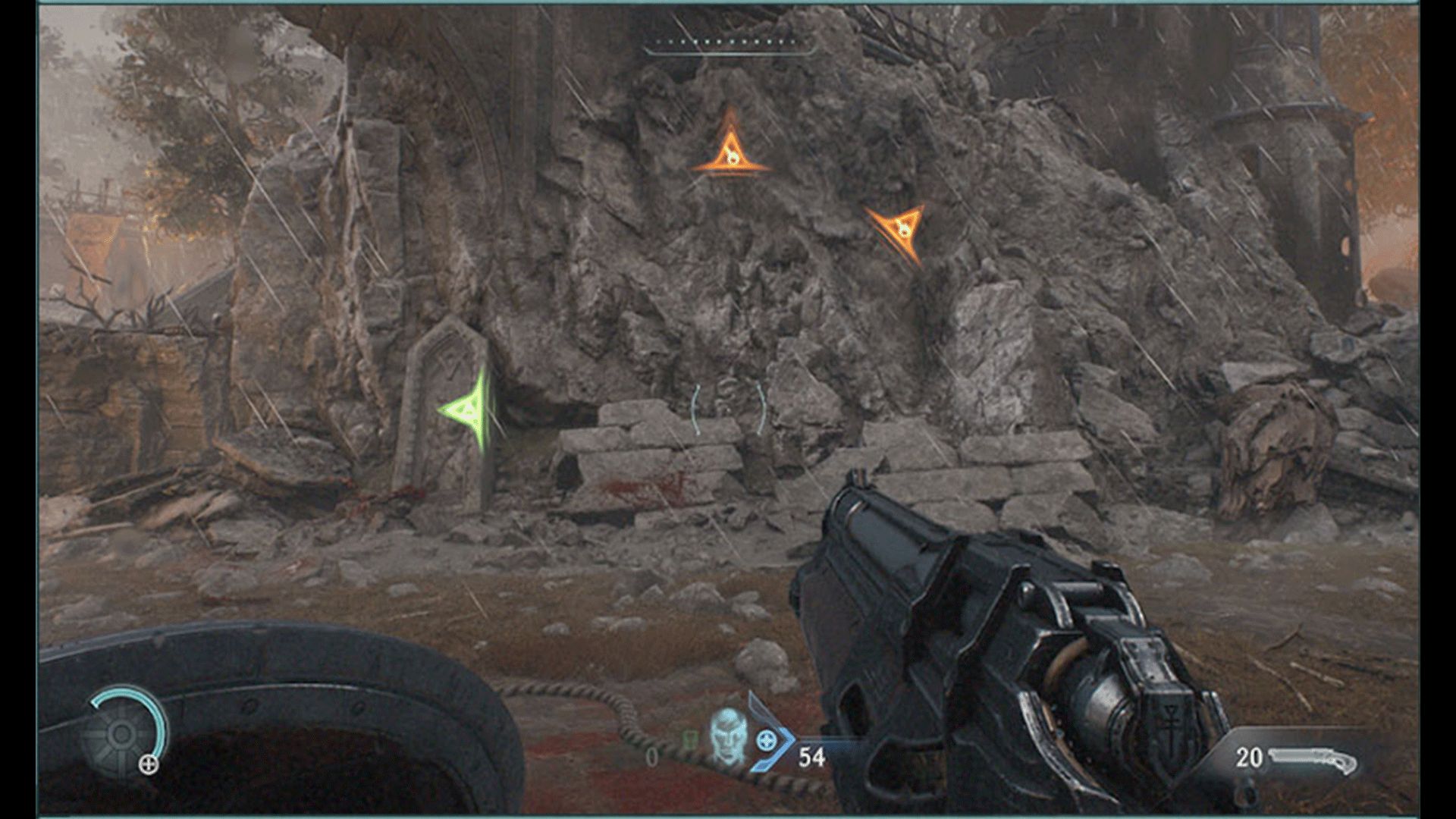
在此场景中,有三个显示在屏幕上的标示,表示威胁侦测的设置。其中一个标示是单独的颜色,告知玩家即将到来的攻击可以准确抵挡。
准星部分
玩家可以通过这些选项改变准星的风格和可见度设置。
字幕部分
启用 - 切换是否启用字幕。
字幕缩放 - 改变字幕的大小。将此滑块调高至 1.0 以上会使字幕文本变大。将此滑块调低至 1.0 以下会使字幕文本变小。
背景颜色 - 自定义设置字幕背景的颜色。选择 R(红色)、G(绿色)、B(蓝色)和 A(透明度)值来自定义背景颜色。可以在辅助设置菜单中调整背景的不透明度。
文字颜色 - 自定义设置字幕文本的颜色。选择 R(红色)、G(绿色)、B(蓝色)和 A(透明度)值来自定义设置颜色。
音频菜单
主音量 - 调整游戏中所有声音的音量。
音乐音量 - 调整游戏中的音乐音量。
音效音量 - 调整游戏中的音效音量。
语音音量 - 调整游戏中的对话音量。
混音选项 - 选择旁路直通、耳机、家庭影院和扬声器音频混音选项。
毁灭战士低吼声 - 开启此设置可听到毁灭战士的低吼声。关闭此设置可关闭毁灭战士的低吼声。
难度菜单
在开始新游戏并保存数据时,玩家需要选择难度预设、战斗辅助设置,并调整玩法修改器。玩家可以在加载游戏存档时,从暂停菜单中随时调整战斗辅助设置和修改器。
难度预设
在开始游戏存档时,可以从几个难度预设中进行选择。每个难度都有其特定的玩法设置调整,例如准确抵挡判定时间、敌人伤害、敌人好战程度和资源可用性等。
玩家可以在游戏过程中的任何时候在暂停菜单选择“毁灭战士人选”、“用力打我”、“超级暴力”和“噩梦”等预设难度。请注意,更改预设会重置所有玩法修改器,而且,在同一个游戏存档栏位中调整难度设置不会影响其他存档栏位。
在“群魔炼狱”难度,毁灭战士会永久死亡。此难度具有与噩梦难度相同的挑战级别,但可以用生命印记重新开始当前章节。然而,若在生命印记用尽时死亡,您的战役进程将会丢失。不建议初次游玩的玩家使用此难度设置,而且此难度在开始游戏后无法更改。
在“超级噩梦”难度,毁灭战士会永久死亡。此难度具有与噩梦难度相同的挑战级别,但如果您死亡哪怕一次,则该战役失败。只有在章节完成后才能保存游戏,而生命印记只能提供治疗。不建议初次游玩的玩家使用此难度设置,而且此难度在开始游戏后无法更改。
战斗辅助设置
准确抵挡判定时间 - 调整玩家准确抵挡攻击的时机窗口。数值越大,准确抵挡的时机窗口就越长、越宽松;数值越小,则需要更精准的时机把握。
强化锁定 - 开启此设置可以大幅增加毁灭战士持枪瞄准的判定范围。降低战斗中的精确度要求,射击更有可能击中目标。
强化攻击 - 开启此设置可以让敌人比较容易被毁灭战士的攻击中断行动。这种设置可能会带来更休闲的战斗体验。
玩法修改器
对玩家伤害 - 调整敌人对玩家造成的伤害。将此值增大,会使敌人对玩家造成更多的伤害;将此值减小,则会减少玩家所受的伤害。
对恶魔伤害 - 调整玩家对敌人造成的伤害量。将此值增大,会使玩家对敌人造成更多的伤害;将此值减小,则会减少玩家所受的伤害。
敌人好战程度 - 调整每个时刻会攻击玩家的敌人数量和频率。数值越高,敌人就越具有攻击性。
游戏速度 - 这个滑块可以调整游戏的整体速度,范围在 50% 到 150% 之间。将游戏速度调整到超过 100%,会使玩家和敌人的移动速度超过默认速度。将速度调整到低于 100% 会使玩家和敌人的移动速度低于默认速度。此项更改不会影响自动采用时间缩放的某些游戏机制(例如开启武器转盘)此外,虽多数时候音效与视觉会同步,但若以极高或极低的游戏速度游玩,则可能会出现不同步的情况。
眩晕持续时间 - 调整敌人在被击晕后保持脆弱状态的时长。若将持续时间设为较长,玩家就能有更长的时间窗口,可以施展“壮烈攻击”和“处决”动作,而较短的持续时间则会使这个时间窗口变小。
敌人子弹速度 - 调整敌人大多数子弹的移动速度。将该设置调至“快速”会提高子弹速度,而将其调低则会减慢子弹速度。
资源价值 - 调整从各个补给(如生命值、护甲和弹药)中补充的资源数量。若设置为较高等级,从补给中获得的资源更多,而设置为较低则会减少所获得的资源量,这会影响在游戏过程中的资源管理需求。
控制菜单
鼠标部分
灵敏度范围 - 调整一般鼠标灵敏度范围。鼠标的垂直和水平灵敏度可分别调整。
鼠标水平和垂直视角反转 - 对于毁灭战士和亚特兰机甲的控制方式,启用这些设置可分别反转鼠标水平轴和垂直轴的视角。
巨龙鼠标水平和垂直视角反转 - 对于巨龙的控制方式,启用这些设置可分别反转鼠标水平轴和垂直轴的视角。
反转自动地图旋转 - 对于自动地图,启用这些设置可分别反转鼠标水平轴和垂直轴的视角。
控制器部分
水平和垂直灵敏度 - 分别调整控制器水平轴和垂直轴的灵敏度。
视角移动加速 - 调整控制器的视角平滑加速。
鼠标水平和垂直视角反转 - 对于毁灭战士和亚特兰机甲的控制方式,启用这些设置可分别反转控制器水平轴和垂直轴的视角。
巨龙鼠标水平和垂直视角反转 - 对于巨龙的控制方式,启用这些设置可分别反转控制器水平轴和垂直轴的视角。
瞄准辅助 - 开启此设置可为控制器激活瞄准辅助功能。瞄准辅助强度也可调整。
振动强度 - 调整控制器振动强度。当设置为 0% 时,控制器振动将被关闭。
反转自动地图旋转 - 对于自动地图,启用这些设置可分别反转水平轴和垂直轴的旋转。
其他控制部分
玩家可以通过这些设置减少游戏中的“按住”操作次数。“巨龙锁定”、“举盾格挡”和“UI 操作”的输入方式均可在“切换”和“按住/按下”之间进行设置。
默认情况下,武器射击采用按住/按下输入方式。毁灭战士打开武器转盘需要按住操作,但玩家可在玩法设置中调整,即可设置为通过按下实现两把武器之间的快速切换。使用键盘时,还可以将各个武器绑定至单独的按键。
请注意,控制巨龙上升和下降输入只能使用“按住”来操作,不能切换设置。不过,通过教程之后,这些可选的移动控制方式并非必须设置。另外,默认情况下,玩家会自动爬墙,而冲刺设置为切换。
武器转盘开启延迟 - 此设置可调整开启武器转盘需要按住切换武器按钮的时间。
按键菜单
此菜单包含按键的预设和自定义绑定。可以在此处的各个子菜单中分别查看和重新设置毁灭战士、亚特兰机甲、巨龙、炮塔、菜单和自动地图控制的按键。还有其他预设可供选择,例如控制器的“左撇子”模式和键盘的“ESDF 移动”模式。
视频菜单
此菜单包含用于调整图形和其他常用视频设置的选项。此菜单中一些与辅助功能相关的设置详情如下:
视野范围 - 调整视野的宽窄。改变视野范围的默认设置,有助于减少画面移动造成的不适感。
伽玛 - 调整屏幕的中间调游戏亮度,使图像根据显示性能及环境光线条件呈现出更亮或更暗的效果。
动态模糊 - 动态模糊有多个预设。设置为“关闭”可在游戏和过场动画中关掉动态模糊。设置为“开启”可在游戏和过场动画中开启动态模糊。设置为“仅过场动画开启”可在游戏中关闭动态模糊,但在过场动画中打开。设置为“开启”时,还可以进一步调整动态模糊的质量和数量。
色差 - 开启或关闭色差(彩色边纹)透镜效果。关闭色差可帮助对这种效果敏感的玩家减少不适。
胶片颗粒 - 调整胶片颗粒锐化程度。调整胶片颗粒有助于减轻对此类效果敏感的玩家在观看时产生的不适感。
辅助设置部分
色盲渲染模式 - 开启此设置可选择三种预设的色彩滤镜。请注意,本设置不会影响视频或静态图像。如果玩家愿意,还可以单独调整某些元素的颜色,例如“启用准确抵挡改色”设置,而不是使用这些渲染模式来让游戏元素更加显眼。
《DOOM: The Dark Ages》辅助设置额外信息
教程 - 显示教程时,游戏会暂停,方便玩家阅读文本和观看视频示例。开启“放大”功能时,这些元素都可以变大。玩家在游戏过程中还可以在暂停菜单中回顾已解锁的教程。
百科 - 在百科中查看已解锁的信息,进一步了解游戏世界的背景故事,包括关于敌人和武器的信息。可以使用“放大”功能更改百科中的信息显示,就能更方便地查看。
屏幕阅读器辅助 - 该游戏目前不支持用于菜单语音说明的屏幕阅读器功能。我们希望能在未来的更新中为游戏添加菜单语音说明。视力不便的玩家可能需要视力辅助,才能操作菜单和游戏。此游戏暂不支持音频导览辅助功能。
声音效果的视觉提示 - 该游戏为与战斗相关的音效提供了多种可视化方式。在过场动画中,我们尽量使屏幕视觉效果与重要音效相匹配。开启威胁检测模式时,会出现视觉标示,来匹配屏幕外的敌方攻击音效。“世界去饱和度”模式可以在高对比度模式中进行自定义设置,而且该模式还能在游戏过程中让敌人更加清晰可见。此外,还可以自定义字幕的大小和颜色。
欢迎大家提出反馈意见!您也可以向本团队反馈辅助设置相关的信息,点击此处访问 Bethesda 帮助网站。
很抱歉,但你无法访问此内容。请查看我们的 《隐私政策》







